Společnost Canonical, známá jako tvůrce Ubuntu, se v minulosti pokusila proniknout na trh mobilních zařízení s vlastním operačním systémem pro Android. Tento krok byl prezentován jako revoluční snaha o změnu způsobu, jakým používáme smartphony, a to implementací plnohodnotného desktopového Linuxu do kapesního zařízení. Po několika letech však tento projekt ukončili. Hlavním důvodem bylo, že se jim nepodařilo přesvědčit uživatele, aby opustili zavedený Android. Nicméně, i když se projekt zdál být u konce, komunitní vývojáři se ho ujali a pokračují v jeho rozvoji. Díky tomu je stále možné si Ubuntu Touch nainstalovat, získávat aktualizace, bezpečnostní záplaty a nové funkce.
Následující text popisuje postup, jak si Ubuntu Touch do vašeho Android zařízení nainstalovat.
Upozornění
Je důležité si uvědomit, že ne všechna zařízení, která jsou uvedena na oficiálních stránkách UBports, budou s instalačním nástrojem bez problémů fungovat. I když jsou některá zařízení uvedena jako podporovaná, nemají ještě oficiální verzi Ubuntu Touch. Pokud chcete tento operační systém nainstalovat na zařízení, které je stále ve vývoji, nemusíte se obávat – vývojáři na něm usilovně pracují a brzy by mohla být vydána stabilní verze.
Doporučujeme navštívit webové stránky UBports, přihlásit se k odběru novinek, připojit se k jejich Telegram skupině a sledovat aktuální dění. Alternativně, pokud je čekání pro vás příliš dlouhé, zvažte nákup některého z plně podporovaných zařízení, která jsou uvedena níže.
Podporovaná zařízení
UBports oficiálně poskytuje podporu (včetně aktualizací) pro Ubuntu Touch na zařízeních Google Nexus 5, OnePlus One a Fairphone 2. Tato tři zařízení jsou plně podporována a není zde aktuálně potřeba žádný další vývoj. Všechny ovladače a funkce na těchto smartphonech s Ubuntu Touch fungují bezchybně. Tyto telefony jsou základními pilíři projektu UBports a získávají pravidelné aktualizace softwaru a opravy.
Kromě těchto „základních“ zařízení existují také „předběžná“ zařízení. Tato zařízení jsou v procesu integrace do „základní“ skupiny, nacházejí se ve fázi beta testování. Mezi tato zařízení patří Optimus L90, BQ M10 HD a BQ M10 FHD. Majitelé těchto zařízení si mohou Ubuntu Touch nainstalovat a používat, ale s ohledem na fakt, že se stále vyvíjí.
A konečně, UBports podporuje i starší zařízení. Jedná se o zařízení, která buď získala porty od společnosti Canonical a oficiálního vývojového týmu Ubuntu Touch, nebo od komunity Ubuntu. Tato zařízení sice nedostávají nové funkce jako „základní“ a „předběžná“ zařízení, ale UBports pro ně vytváří opravy softwaru a aktualizace zabezpečení. Mezi tato starší zařízení patří Google Nexus 10, Google Nexus 7 2013 (LTE edice) a BQ Aquaris E4.5.
Instalace Flash Tool
S tím, jak UBports převzal vývoj Ubuntu Touch, se změnil i způsob, jakým uživatelé instalují tento operační systém na svá zařízení, zejména v případě „základních“ a „předběžných“ zařízení. Uživatelé již nemusí otevírat terminál, kompilovat zdrojový kód a vytvářet vlastní obrazy od začátku.
V minulosti byla instalace Ubuntu Touch možná pouze z operačního systému Ubuntu. To už u UBports neplatí. Dnes si mohou fanoušci Ubuntu Touch stáhnout obraz aplikace, která funguje na jakékoliv linuxové distribuci, včetně Ubuntu. Nejprve si stáhněte instalační balíček. Poté otevřete terminál a proveďte následující:
cd ~/Downloads
sudo chmod +x ubports-installer-*.AppImage
Poté aplikaci spusťte buď kliknutím v správci souborů, nebo pomocí příkazu:
./ubports-*.AppImage
Instalace Ubuntu Touch
V tomto návodu se zaměříme na instalaci Ubuntu Touch na „základní“ a „předběžná“ zařízení. Důvodem je, že tato zařízení mají proces vývoje nejvíce za sebou a jejich instalace je nejbezpečnější. Pokud máte starší zařízení a chcete na něj získat Ubuntu Touch, navštivte webové stránky UBports, vyhledejte vaše podporované zařízení a postupujte podle uvedených instrukcí.
Důležité: Před instalací Ubuntu Touch musíte odemknout bootloader vašeho zařízení.
Pokud jsou oprávnění nástroje UBPorts Flash správně nastavena a fungují v operačním systému Linux, můžete zahájit proces instalace. Během tohoto procesu se může vaše zařízení několikrát restartovat.
Krok 1: Připojte vaše zařízení pomocí USB kabelu. Doporučuje se použít originální kabel, který byl dodán se zařízením, případně originální náhradní kabel. Vyvarujte se použití neoriginálních kabelů, které mohou být nespolehlivé a pomalé.
Krok 2: Vyberte své zařízení z rozbalovací nabídky v instalačním programu a klikněte na tlačítko „vybrat“.
Krok 3: Vyberte kanál vydání Ubuntu Touch. Pro většinu uživatelů se doporučuje zůstat u výchozího „stabilního“ kanálu.
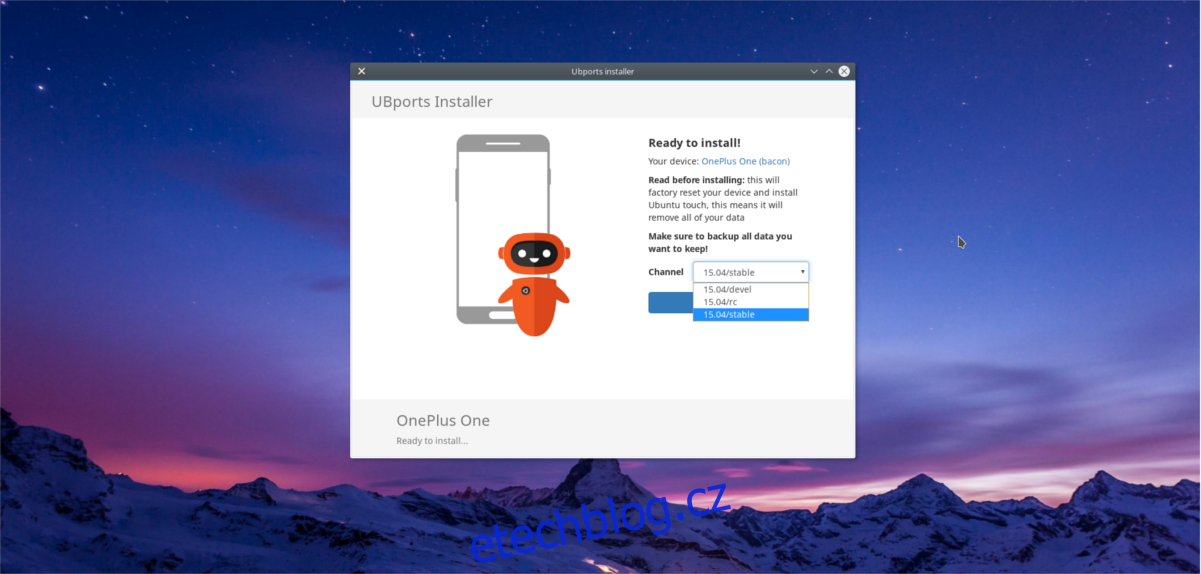
Krok 4: Klikněte na tlačítko „Instalovat“ a pokračujte zadáním systémového hesla vašeho počítače.
Krok 5: Nechte instalační program dokončit svou práci. Bude to chvíli trvat, ale po dokončení procesu bude Ubuntu Touch připraven k použití!
Závěr
I když se společnost Canonical vzdala svého snu o proniknutí na trh smartphonů s prvním „linuxovým konvergenčním telefonem“, Ubuntu Touch žije dál díky komunitě nadšenců. Pokud vás Android už omrzel a máte podporované zařízení, určitě vyzkoušejte nejnovější verzi Ubuntu Touch.